Daha yakın bir zamanda, jest bazlı bir yapılacakArayüzü ve işlevselliği ilham alan görünen (veya daha doğrusu, görüntülerini tükürüyordu) Koalcat’ın Clear adlı Android uygulamasını listeler. Uygulamanın tam bir kopyası olan Koalcat’ın Clear’ı, Google’ın rakip mobil işletim sistemi kullanıcılarının ciddi eleştirilerine maruz kalmak zorunda kaldı. Daha iyi, daha özgün ve biraz daha özelleştirilebilir bir çözüm istiyorsanız, uygulamaya yapıştırma hiçbir şekilde suç değildir; Didit! - Android için ücretsiz yapılacaklar listesi yöneticisiaynı jest tabanlı ve ısı haritası benzeri UI spor. Ancak, Didit'in özgünlüğü! birkaç kendine has özelliği var. Bunlar arasında, görevlerinizi kullanıcı tarafından oluşturulan birden fazla liste altında listeleme seçeneği, listelerinizi ve altta yatan görevleri birden fazla şekilde sıralama imkanı ve her şeyden öte, görev yönetimini biraz daha az yapmak için çeşitli renkli temalardan seçim yapma seçeneği bulunur. sıkıcı.
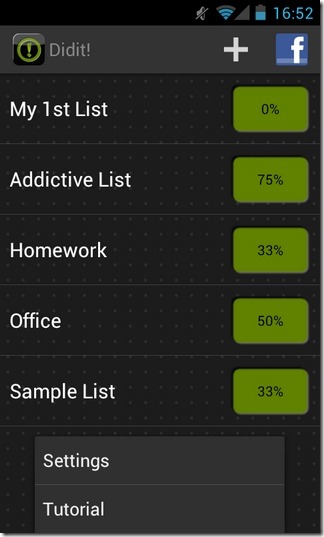
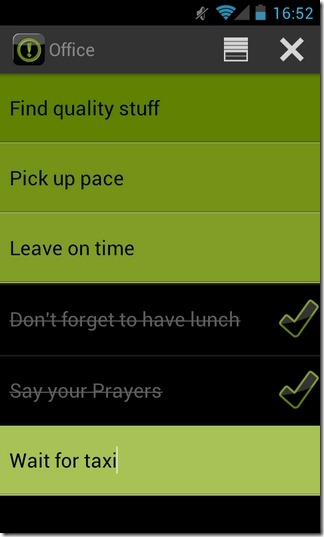
Bunu söylediğimizde Didit! Koalcat’ın iPhone için Clear ve Clear’ın konseptini izler, otomatik olarak bu uygulama ile aynı temel özelliklerin çoğunu elde ettiğiniz anlamına gelir. Birincisi, basit hareketlerle görevlerinizi ekleme ve yönetme seçeneğine sahipsiniz. İkincisi, görevlerinizi önceliğine göre görüntüleyen aynı termal ısı haritası UI'sini alırsınız. Çeşitli hareketlerini ve kontrollerini kavramanıza yardımcı olmak için, uygulama ilk kez başlatıldığında size kısa bir rehberde kılavuzluk eder. Öğreticiyi yanlışlıkla atladıysanız, işte bilmeniz gerekenler:
1. Bir öğeyi düzenlemek için kutucuğuna dokunmanız yeterlidir.
2. Listedeki bir görevi öncelik seviyesine göre yeniden düzenlemek için kutucuğunu basılı tutun ve listedeki herhangi bir konuma sürükleyin.
3. Yeni bir görev eklemek için mevcut bir döşemeye iki kez dokunun. Yeni oluşturulan döşeme, henüz yeni tıkladığınız döşemenin altına otomatik olarak yerleştirilir.
4. Bir görevi / döşemeyi kaldırmak için ekranın soluna doğru kaydırın.
5. Bir görevi “yapıldı” olarak işaretlemek için ilgili kutucuğu sağa kaydırın.
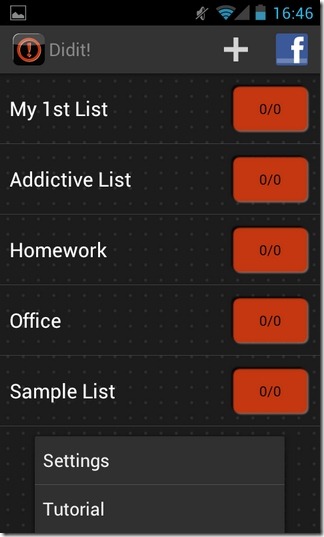
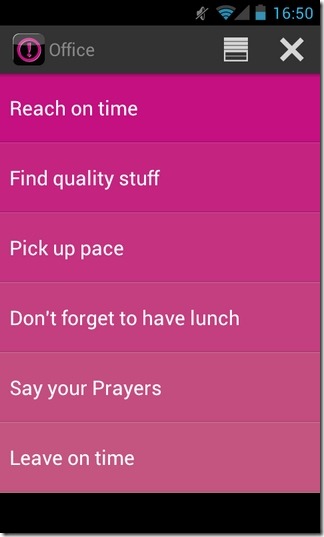
Başlamak için bir görev listesi eklemelisiniz. Bunu yapmak için ‘düğmesine dokunun.+’ uygulamanın ana ekranının üstündeki düğmeyi,listenin başlığını belirtirseniz, gitmeniz iyi olur. Eklenen her liste, uygulamanın ana arayüzünde görüntülenir ve tüm temel görevleri yönetmek için seçilebilir. Her liste ekranının sağ üst köşesinde birkaç düğme görüntülenir. Tamamlanan tüm görevleri listeden kaldırmak için completed x ’düğmesi kullanılabilir; oysa yığın düğmesi tüm bu görevleri ekranın altına (diğer tüm bekleyen görevlerin altında) koymak için kullanılabilir.
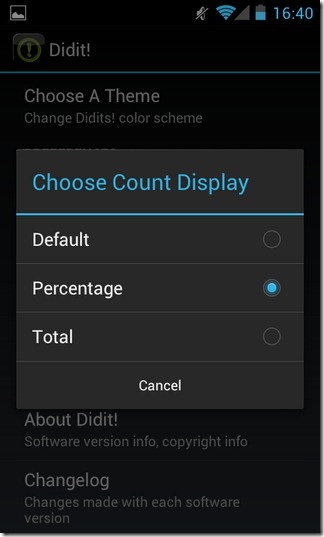
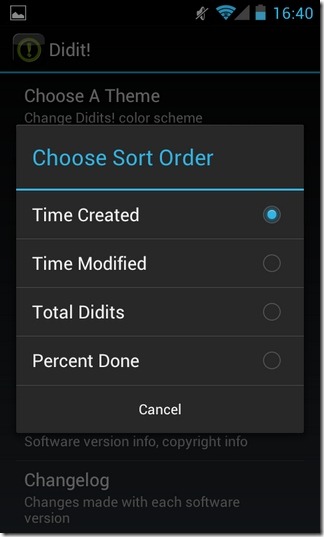
Uygulamanın ayarlar ekranında (Menü> Ayarlar) ve uygulamanın ayarlarını değiştirme seçeneğiniz de vardır.tema ve diğer birkaç UI ayarını değiştirin. Örneğin, listelerin uygulamanın ana arayüzünde görüntülendiği varsayılan sırayı değiştirebilirsiniz. Bu listeleri, oluşturulan zamana, zamana göre değiştirilmiş, toplam dahil edilen görevlerin sayısına ve her bir listede tamamlanan görevlerin yüzdesine göre sıralayabilirsiniz. Uygulamanın ana arayüzündeki her liste, belirli bir sayı / rakam gösteren küçük bir dikdörtgen kutu taşır. Dahil edilen görevlerin toplam sayısını, tamamlanan görevlerin yüzdesini veya her listedeki bekleyen görevlerin sayısını görüntülemek için bu kutuyu ayarlama seçeneğiniz vardır.
Didit indirin! Android için












Yorumlar